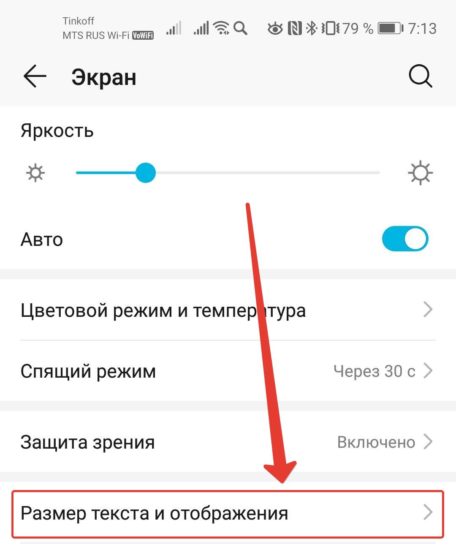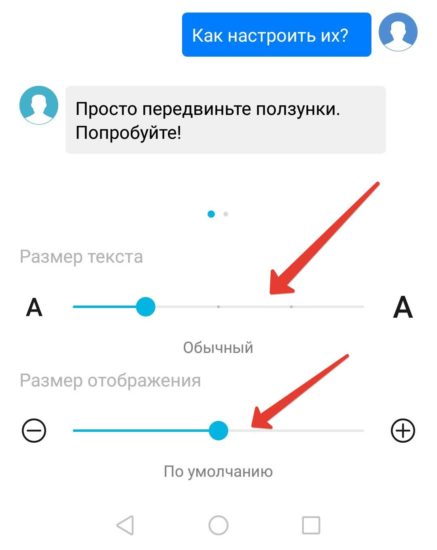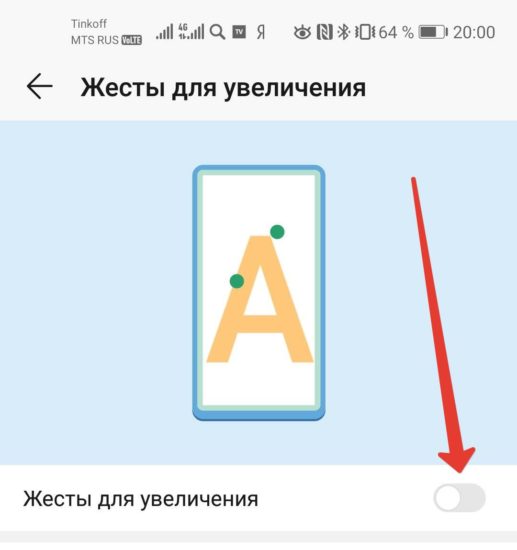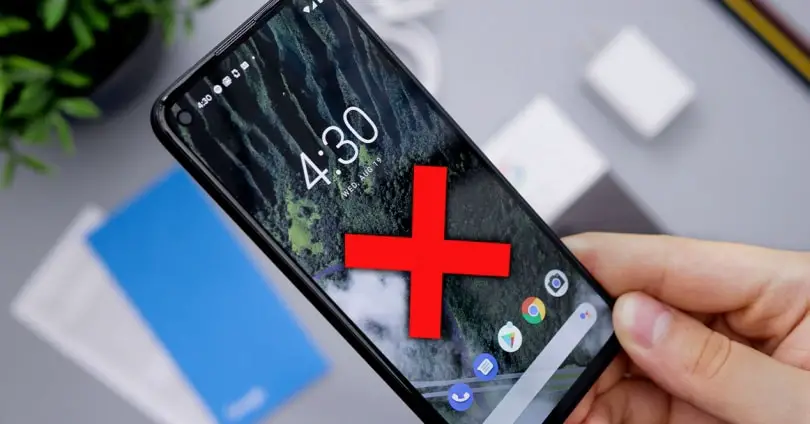- Как установить на смартфоне жесты увеличения изображения?
- Как легко разглядеть мелкие буквы на экране смартфона
- Как увеличить буквы в интерфейсе смартфона
- Быстрое увеличения экрана по тройному тапу
- Как увеличить любое изображение на экране смартфона
- [Обсуждения] Как увеличить масштаб экрана на Андроид — скрытая функция
- Xiaomi Comm APP
- Рекомендации
- Как исправить проблемы с жестами Android
- Настроить жесты на телефонах Android
- Адаптируйте жесты, чтобы они не подводили
- Хранитель экрана может испортить жесты
- Чехлы иногда доставляют хлопот
- Конкретный сбой с решением
Как установить на смартфоне жесты увеличения изображения?
Жесты для увеличения
Чтобы текст на экране было легче читать, используйте масштабирование и увеличение.
Шаг 1. Включите жесты для увеличения.
- Откройте приложение «Настройки» !Настройки.
- Нажмите Спец. возможности >Увеличение изображения на экране.
- Выберите Увеличение по тройному нажатию либо Увеличение с помощью кнопки.
— Если вы не видите эти параметры, вероятно, у вас установлена более ранняя версия Android. Нажмите Увеличение изображения на экране и следуйте инструкциям для увеличения по тройному нажатию.
Шаг 2. Используйте жесты для увеличения.
Увеличение по тройному нажатию
Как увеличить масштаб
- Трижды нажмите на любое место экрана, кроме клавиатуры и панели навигации.
Выполните нужное действие:
— Чтобы панорамировать, проведите по экрану несколькими пальцами.
— Чтобы изменить масштаб, сведите или разведите пальцы.
Чтобы вернуть исходный масштаб, нажмите на экран трижды.
Как временно увеличить масштаб
- Трижды нажмите на любое место экрана, кроме клавиатуры и панели навигации, и не отпускайте при последнем нажатии.
- Передвиньте область увеличения, перемещая палец по экрану.
- Чтобы вернуть исходный масштаб, поднимите палец.
Увеличение с помощью кнопки
Как увеличить масштаб
- Коснитесь значка «Специальные возможности» ! .
- Нажмите на любое место экрана, кроме клавиатуры и панели навигации.
Выполните нужное действие:
— Чтобы панорамировать, проведите по экрану несколькими пальцами.
— Чтобы изменить масштаб, сведите или разведите пальцы.
Чтобы уменьшить масштаб, коснитесь значка «Специальные возможности» ! .
Как временно увеличить масштаб
- Коснитесь значка «Специальные возможности» ! .
- Нажмите и удерживайте любое место экрана, кроме клавиатуры и панели навигации.
- Передвиньте область увеличения, перемещая палец по экрану.
- Чтобы вернуть исходный масштаб, поднимите палец.
Примечания
- После включения жестов при одинарном нажатии появляется небольшая задержка. В это время устройство определяет, является ли это нажатие частью тройного.
- Если при включенном режиме увеличения вы закроете приложение или откроете другое, масштаб автоматически вернется к исходному. Чтобы снова его увеличить, трижды нажмите на экран.
Источник
Как легко разглядеть мелкие буквы на экране смартфона
Не всегда разглядишь мелкий текст или изображение в играх. Особенно, если целый день сидишь за компьютером на работе. В Android 9 я нашел удобную функцию, активировать которую можно тройным тапом по экрану.
Как увеличить буквы в интерфейсе смартфона
В Android 8 и 9 есть возможность сделать шрифт всех системных приложений крупнее. Настройки находятся в категории Экран.
Есть две возможности изменить размер букв на телефоне:
- Увеличить размер текста. В этом случае буквы станут крупнее, но другие элементы интерфейса останутся прежними.
- Увеличить масштаб отображения. Изменятся элементы интерфейса.
Не все сторонние приложения смогут поддерживать приведенные выше настройки. Например, они не влияют на игры, прорисовка интерфейса которых делается программистами без использования стандартных средств Андроид.
Быстрое увеличения экрана по тройному тапу
Эту функцию я нашел в Андроид 9, не уверен, что она есть на более ранних версиях. Если на вашем телефоне в категории настроек Специальные возможности есть пункт Жесты для увеличения — повезло.
Эта функция позволяет назначить на тройной тап по экрану функцию, аналогичную Лупе для Windows.
Увеличение экрана работает и в играх. Для сравнения вот так выглядит описание героя в Lords Mobile в стандартном масштабе.
Источник
Как увеличить любое изображение на экране смартфона
Очень часто возникает ситуация, когда текст или изображение на экране смартфона настолько мелкие, что текст невозможно прочитать, а изображение рассмотреть.
К счастью у любого смартфона на Android есть возможность увеличить любую часть экрана, но мало кто об этом знает.
Эта функция находится в разделе «Специальные возможности» и называется «Жесты для увеличения».
После её включения, если тапнуть по экрану три раза и не отпускать палец, изображение увеличится и его можно будет двигать, перемещая палец по экрану. Как только вы отпустите палец, увеличение отключится.
Второй вариант — три раза тапнуть и отпустить палец, тогда изображение увеличится и останется увеличенным до повторных трёх тапов. Увеличенное изображение можно двигать двумя пальцами, а также менять масштаб сводя и разводя пальцы.
Чтобы включить режим увеличения, зайдите в настройки телефона, найдите там «Специальные возможности» в самом конце, там возможно будут ещё одни «Специальные возможности», там «Жесты для увеличения».
Ещё один вариант использования функции увеличения — лупа без дополнительных приложений. Просто заходите в приложение «Камера» и тапаете трижды по экрану. После этого можно смотреть с увеличением на любые предметы и без проблем читать самые мелкие надписи на этикетках товаров в магазинах,
Я совершенно случайно нашёл эту функцию уже довольно давно и пользуюсь ей постоянно, что и вам советую.
Источник
[Обсуждения] Как увеличить масштаб экрана на Андроид — скрытая функция
Как увеличить масштаб экрана на Андроид — скрытая функция
Y@n@Banana815 | из Redmi 5
KOWAK_SPB | из Redmi 4X
| Ну это для тех у кого зрение никакое. |

Xiaomi Comm APP
Получайте новости о Mi продукции и MIUI
Рекомендации
* Рекомендуется загружать изображения для обложки с разрешением 720*312
Изменения необратимы после отправки
Cookies Preference Center
We use cookies on this website. To learn in detail about how we use cookies, please read our full Cookies Notice. To reject all non-essential cookies simply click «Save and Close» below. To accept or reject cookies by category please simply click on the tabs to the left. You can revisit and change your settings at any time. read more
These cookies are necessary for the website to function and cannot be switched off in our systems. They are usually only set in response to actions made by you which amount to a request for services such as setting your privacy preferences, logging in or filling in formsYou can set your browser to block or alert you about these cookies, but some parts of thesite will not then work. These cookies do not store any personally identifiable information.
These cookies are necessary for the website to function and cannot be switched off in our systems. They are usually only set in response to actions made by you which amount to a request for services such as setting your privacy preferences, logging in or filling in formsYou can set your browser to block or alert you about these cookies, but some parts of thesite will not then work. These cookies do not store any personally identifiable information.
These cookies are necessary for the website to function and cannot be switched off in our systems. They are usually only set in response to actions made by you which amount to a request for services such as setting your privacy preferences, logging in or filling in formsYou can set your browser to block or alert you about these cookies, but some parts of thesite will not then work. These cookies do not store any personally identifiable information.
Источник
Как исправить проблемы с жестами Android
Использование телефонов Android стремительно изменилось за последние годы, и среди них одно из самых больших изменений связано с экранными жестами. Мы перешли от классических кнопок к системе жестов, которая работает одинаково на всех уровнях настройки. Однако проблемы с жестами на Android присутствуют очень часто.
Желая не отказываться от удобных жестов, мы хотим показать вам, почему существуют эти проблемы и что вы можете сделать для их решения. Приложив немного терпения и правильно настроив, мы сможем заставить их работать так, как мы все хотим, и получить наилучший результат на любом мобильном устройстве.
Настроить жесты на телефонах Android
Первое, что мы должны принять во внимание, чтобы жесты работали на мобильном телефоне, — это активировать их, что уступит место их настройке. В Android, Samsung, Huawei и большинстве мобильных устройств процесс активации жестов выглядит следующим образом:
- Входим в Настройки мобильного.
- Потом идем в АФК «Система».
- Позже мы нажимаем на Системную навигацию.
- Здесь мы выбираем жесты, в некоторых случаях имея возможность выбрать модальность.
В случае, если он не найден, мы можем написать в строке поиска настроек «системная навигация», и он приведет нас прямо к этой опции.
Адаптируйте жесты, чтобы они не подводили
Оказавшись внутри опции, мы найдем возможность прикоснуться к колесу настроек, но без жестов. Эта опция доступна в мобильных телефонах Google Pixel, Android One, Motorola и некоторых других моделях, которые в основном основаны на Android и отсутствуют в Xiaomi или Huawei.
Отсюда мы сможем адаптировать чувствительность экрана к жестам, которые мы делаем с боков, так как это один из основные проблемы с мобильными жестами. Хотя вы не можете настроить чувствительность внизу экрана.
Хранитель экрана может испортить жесты
Основная причина и причина, по которой жесты экрана не работают на телефонах Android, напрямую связаны с защитными устройствами. Эта мера безопасности широко используется и также рекомендуется, хотя иногда она может вызвать у нас сбои, связанные с этим случаем.
За это отвечают слишком толстые защитные пленки для экрана, как и некоторые защитные пленки из закаленного стекла. Это не всегда так с этими моделями, но это правда, что эти защитные пленки больше склонен к ошибкам жестов . Нам придется взглянуть на различные защитные пленки, существующие для мобильных телефонов, и попытаться найти альтернативы, которые защищают меньше, но позволяют нам воспользоваться преимуществами этой системы использования.
Чехлы иногда доставляют хлопот
Хотя, очевидно, нам это не кажется, чехлы, которые мы используем на мобильном телефоне, могут быть частью неудачи жестов . Некоторые из них созданы не лучшим образом и могут мешать нам делать боковые жесты наилучшим образом. В основном это происходит в смартфонах с изогнутым экраном, поскольку корпусу сложнее защитить боковые стороны мобильного телефона.
Мы должны учитывать это при покупке футляра, выборе известных брендов и, если возможно, при просмотре комментариев других покупателей. В обычных магазинах иногда можно попробовать чехлы, и это может быть решением, чтобы развеять сомнения.
Конкретный сбой с решением
На форумах мы столкнулись с проблема, связанная с жестами на всех телефонах Android это происходит особенно после обновления. Очевидно, даже если мы настроим жесты, их нельзя будет использовать, и это быстро решается простым перезапуском мобильного телефона.
В другом порядке, иногда обновление может спасти нас от этой проблемы, которую мы тащили. Вот почему важно проверить в разделе «Настройки»> «Система и обновления», что у нас установлена последняя версия программного обеспечения.
Источник